Bí quyết đăng video lên Facebook giữ nguyên chất lượng
Nội dung bài viết
Tripi sẽ hướng dẫn bạn cách đăng video lên Facebook mà không bị giảm chất lượng, giúp bạn dễ dàng thực hiện và tận hưởng trải nghiệm hình ảnh sắc nét.
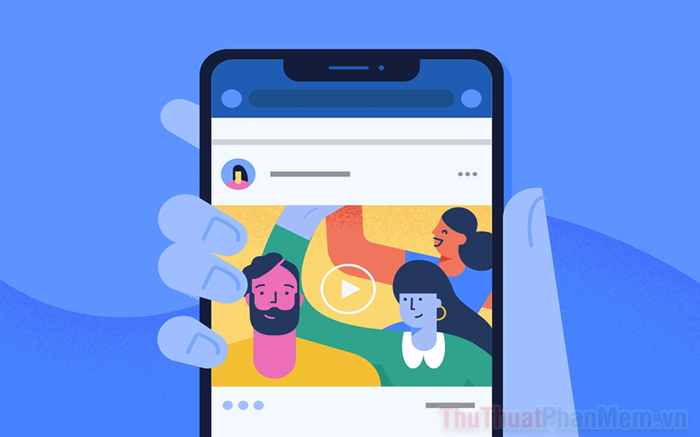
1. Cách đăng video lên Facebook không bị mờ bằng máy tính
Nền tảng Facebook trên máy tính là lựa chọn lý tưởng để đăng video nhờ tốc độ mạng ổn định, giúp quá trình tải lên nhanh chóng và duy trì chất lượng video. Tuy nhiên, bạn cần thực hiện một số thiết lập trong cài đặt để đảm bảo video đạt chất lượng tốt nhất.
Bước 1: Truy cập Facebook, chọn Tùy chọn => Cài đặt & quyền riêng tư để kiểm tra và điều chỉnh các thiết lập trên tài khoản của bạn.
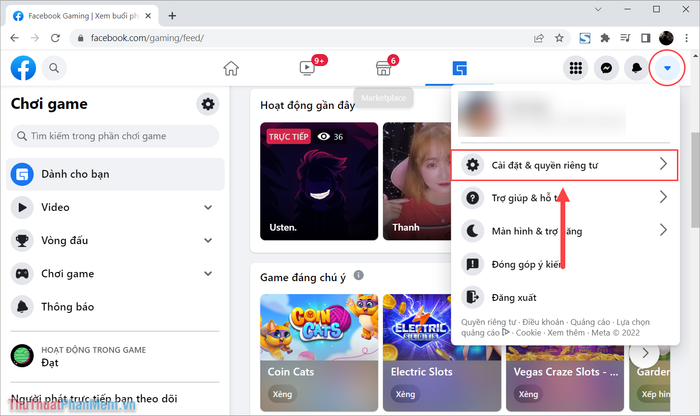
Bước 2: Tiếp theo, nhấp vào mục Cài đặt để khám phá và tùy chỉnh các thiết lập chi tiết.
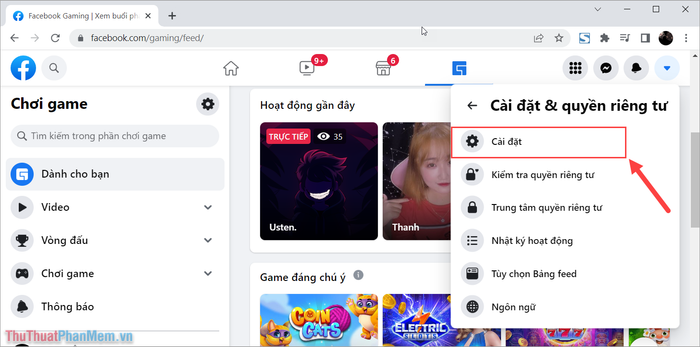
Bước 3: Trong giao diện Cài đặt, tìm và chọn mục Video, sau đó điều hướng đến phần Chất lượng mặc định của Video.
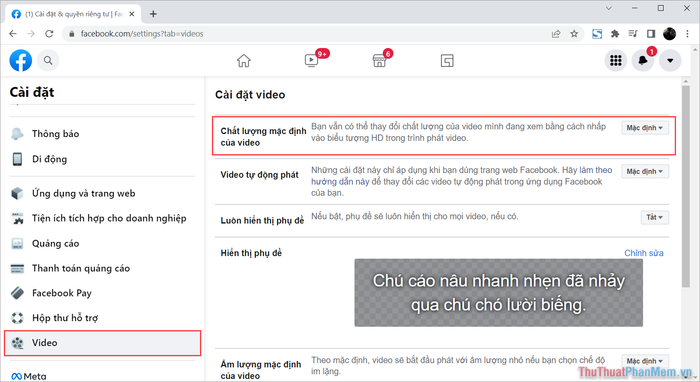
Bước 4: Đảm bảo video đăng lên Facebook luôn sắc nét bằng cách chuyển Chất lượng mặc định của Video sang chế độ HD (nếu có).
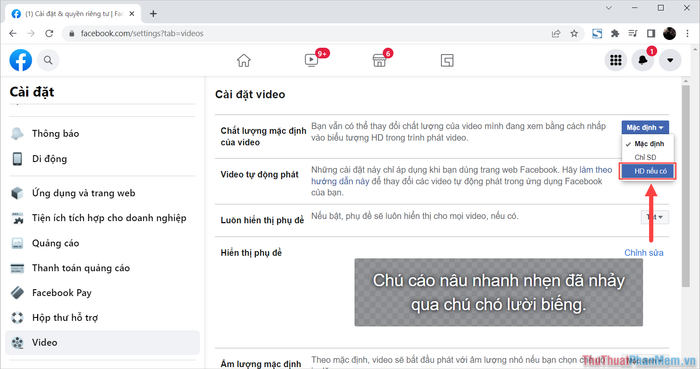
Bước 5: Sau khi hoàn tất cài đặt, bạn có thể quay lại trang chủ Facebook và thử đăng tải một video để kiểm tra chất lượng hiển thị. Bạn sẽ nhận thấy sự khác biệt rõ rệt so với trước đây.
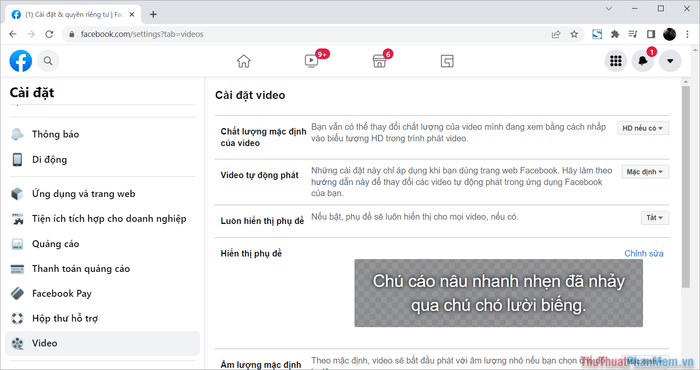
2. Cách đăng video lên Facebook không bị mờ bằng điện thoại
Trên nền tảng Facebook di động, các nhà phát triển đã tối ưu hóa sẵn các thiết lập đăng tải hình ảnh và video, giúp người dùng dễ dàng chia sẻ nội dung chất lượng cao. Khi đăng video bằng điện thoại, chất lượng hiển thị thường được đặt ở mức cao nhất mà không cần thay đổi cài đặt. Tuy nhiên, để đảm bảo video được nén với chất lượng tốt nhất, bạn cần áp dụng một số mẹo nhỏ.
Để video của bạn luôn hiển thị chất lượng cao nhất, hãy đăng tải video lên Facebook trước 1-2 giờ ở chế độ Chỉ mình tôi. Sau đó, chuyển sang chế độ Công khai để đảm bảo người xem nhận được chất lượng hình ảnh tốt nhất.
Bước 1: Mở tính năng đăng video/hình ảnh trên trang cá nhân và chọn video bạn muốn chia sẻ lên Facebook.
Bước 2: Thay đổi chế độ hiển thị bài viết từ Công khai (1) sang Chỉ mình tôi (2), sau đó nhấn Xong (3) để hoàn tất.
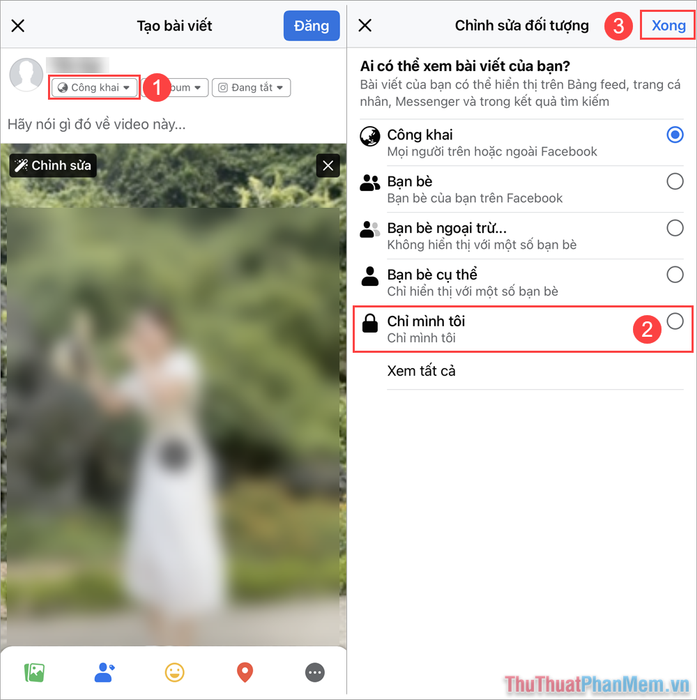
Bước 3: Sau khi video được đăng tải thành công, hãy chờ khoảng 2 giờ để quá trình nén video hoàn tất.
Bước 4: Quay lại trang cá nhân, chọn mục Tùy chọn trong bài viết và mở Chỉnh sửa quyền riêng tư để điều chỉnh.
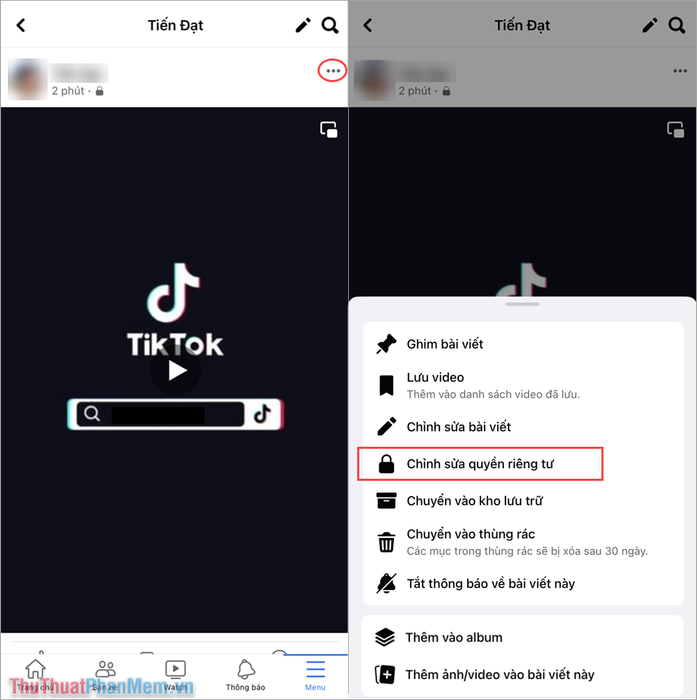
Bước 5: Hoàn thành quá trình bằng cách chọn Công khai để bài viết của bạn có thể tiếp cận đến tất cả bạn bè và người xem trên Facebook.
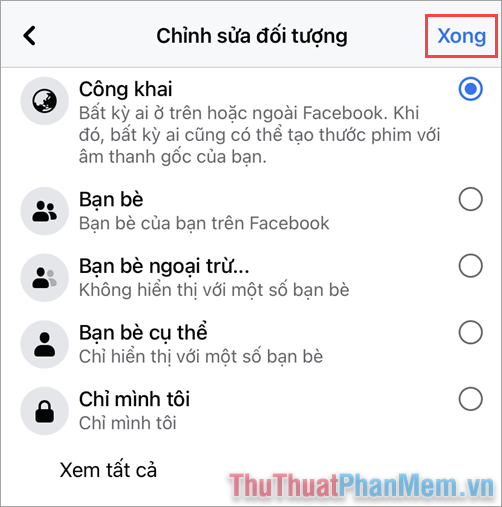
Tripi đã hướng dẫn bạn cách đăng tải video lên Facebook với chất lượng cao và sắc nét nhất. Chúc bạn có những trải nghiệm tuyệt vời và một ngày tràn đầy niềm vui!
Có thể bạn quan tâm

Top 9 Địa điểm ăn vặt hấp dẫn nhất Long An - Thiên đường ẩm thực đường phố

Top 10 địa điểm tuyệt đẹp tại Hà Lan bạn nhất định phải khám phá

Khám phá cách pha chế Tequila Sunrise Cocktail với hương vị chua ngọt hấp dẫn, dễ làm và thơm ngon tuyệt vời.

Top 12 nhiệt kế điện tử hàng đầu hiện nay

Máy lọc nước Kangen chính hãng, bảo hành 5 năm tại Vitamia


